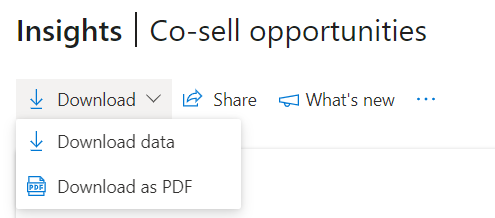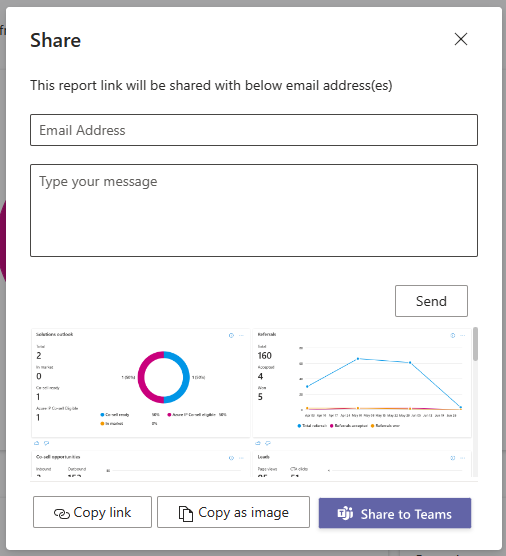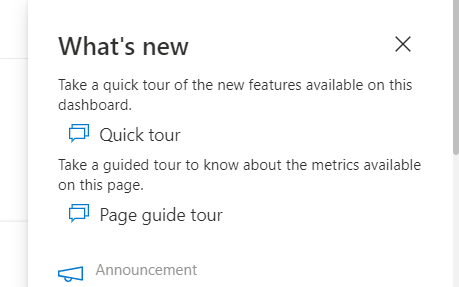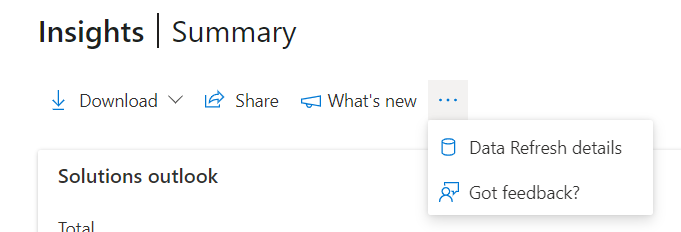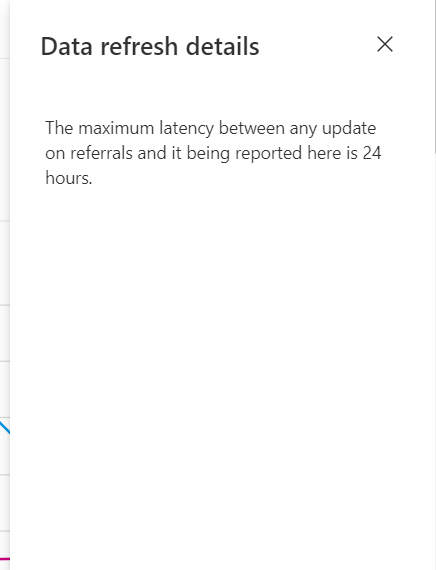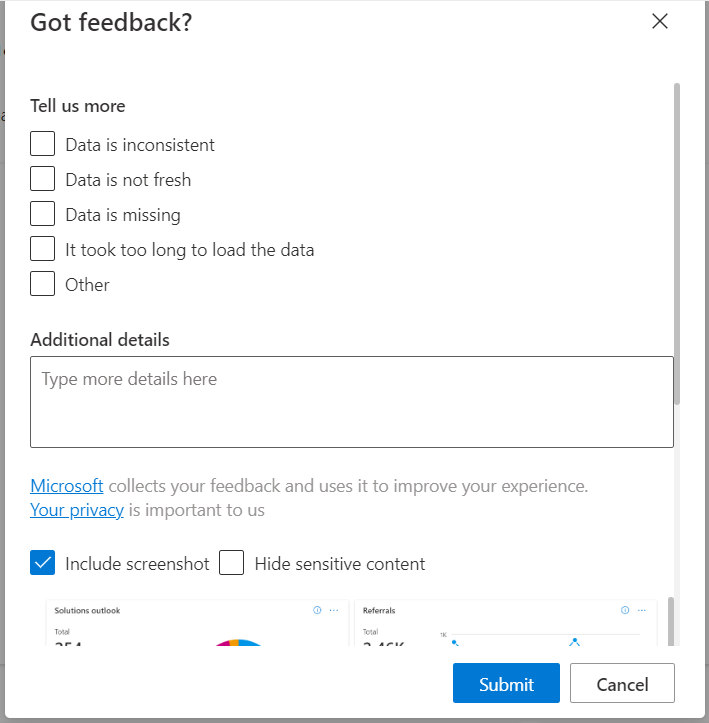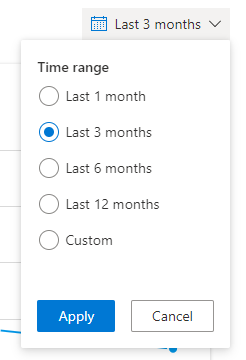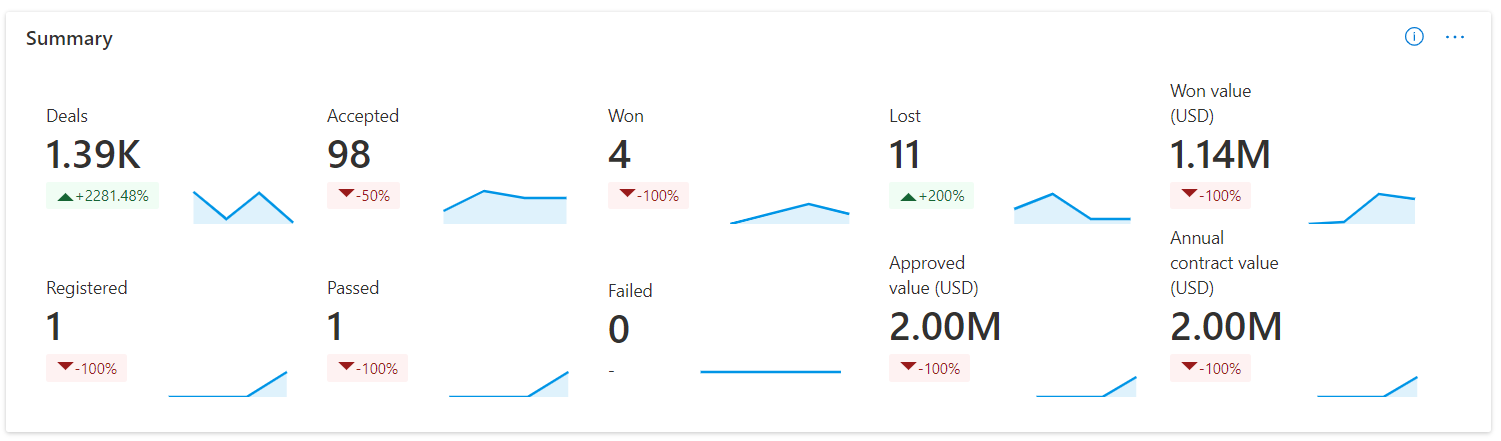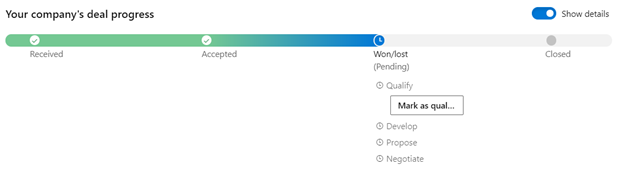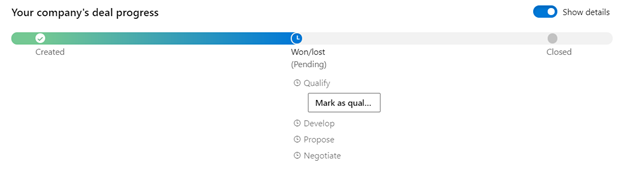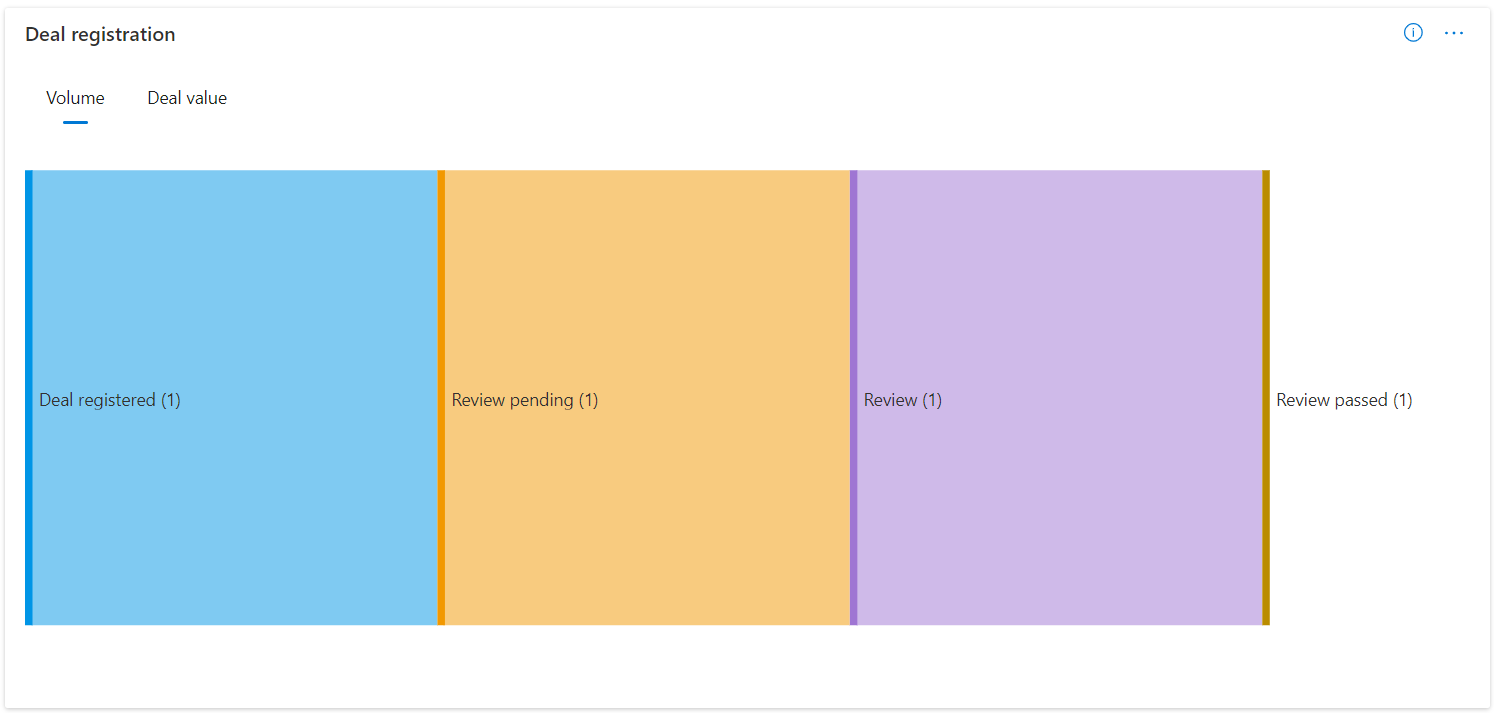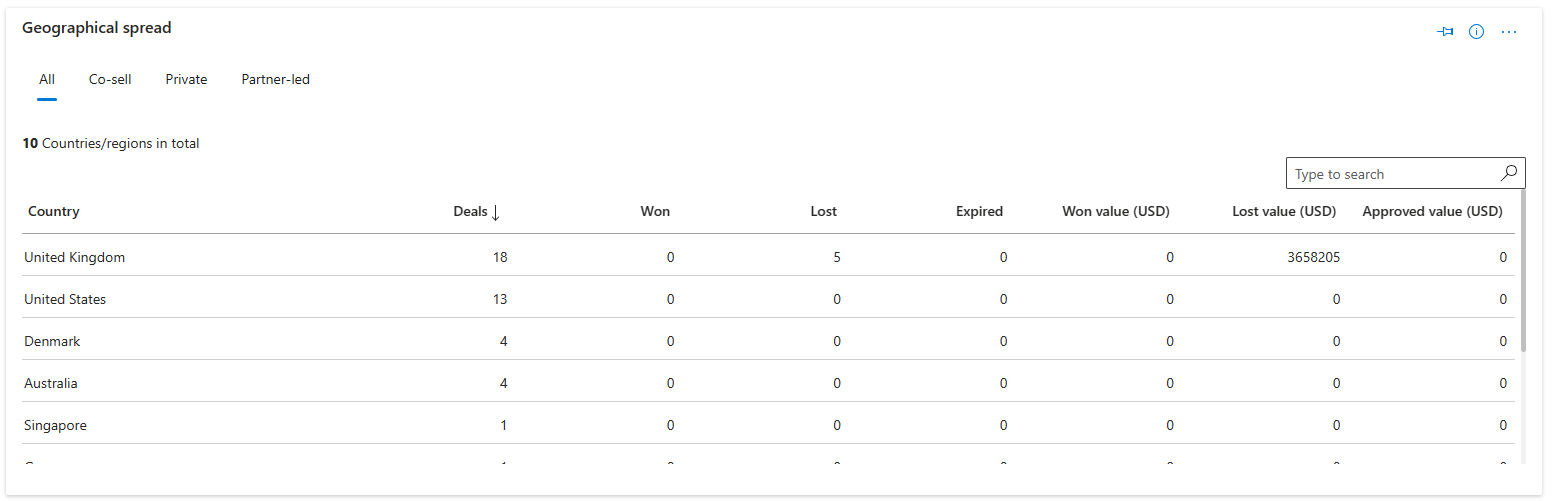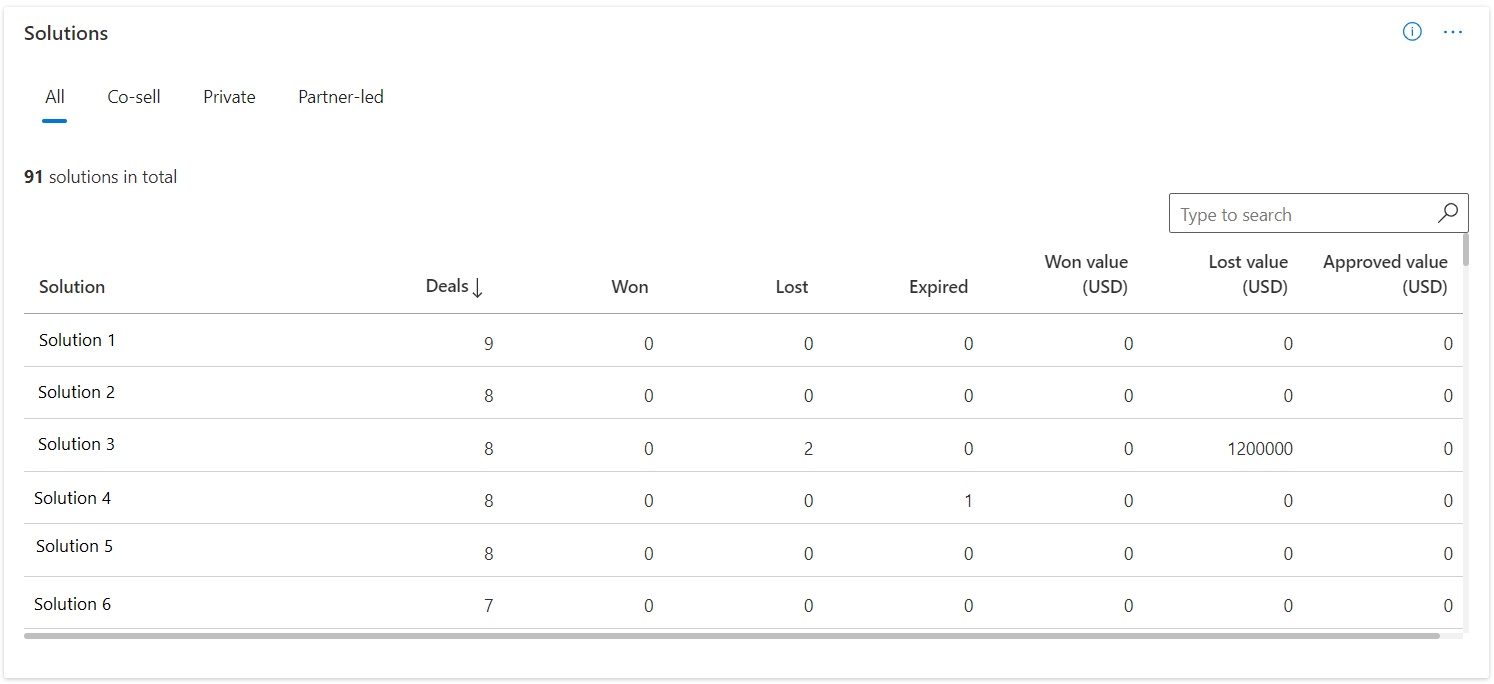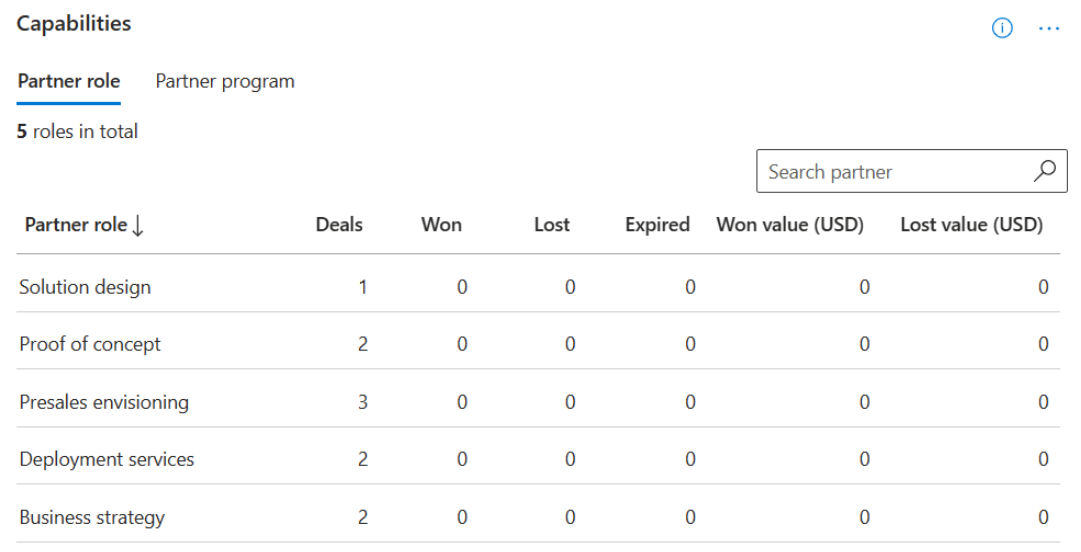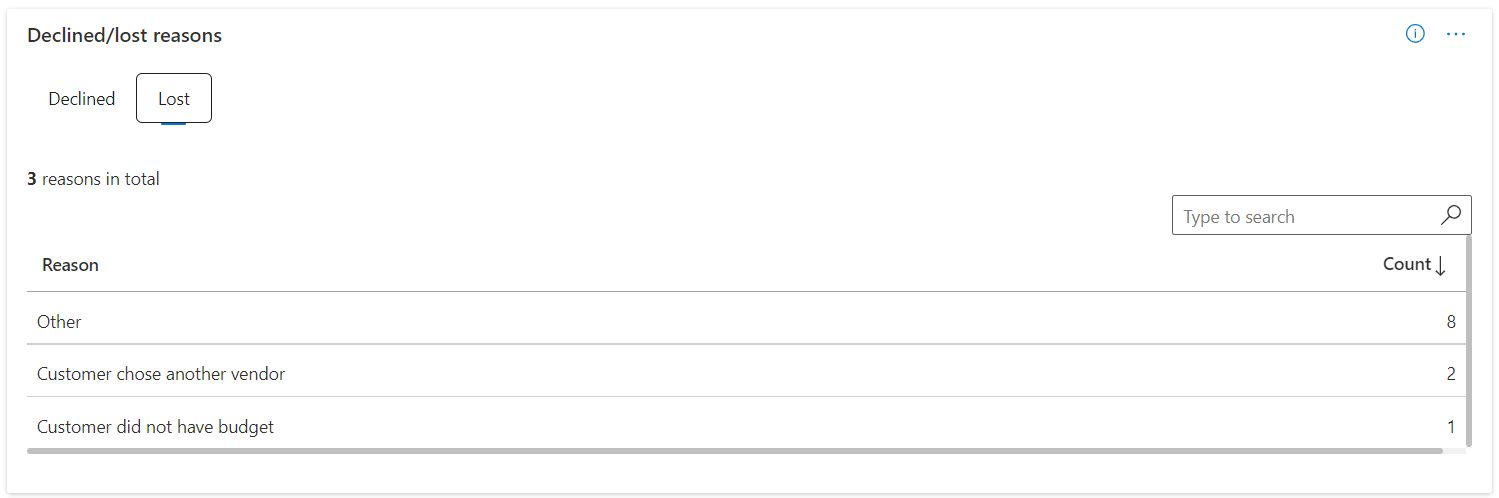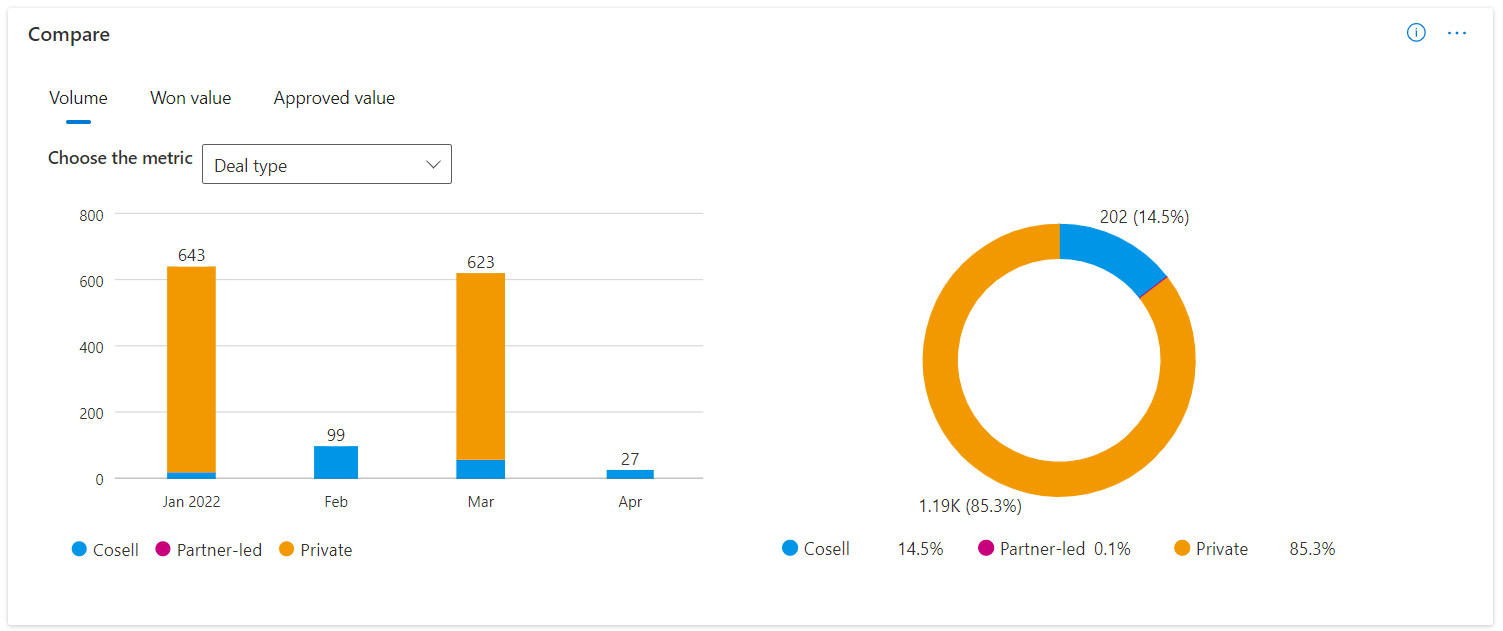Obter insights relacionados a oportunidades de venda conjunta no Partner Center
Funções apropriadas: Administrador de indicações
Observação
A análise de indicações pode ser acessada nos workspaces Insights e Indicações.
A página Oportunidades de venda conjunta na seção Analisar em Indicações permite conferir o desempenho das suas indicações. Essas referências incluem co-venda de IP e referências de co-venda de serviços. Revise essas métricas regularmente para ajudar a identificar tendências ou áreas que precisam de atenção e comece a direcioná-las para as suas metas de negócios.
O painel exibe métricas para referências de venda conjunta de IP e venda conjunta de serviços em guias diferentes e uma guia Todos exibindo os dois tipos de referências juntos.
Importante
O filtro de tipo de negócio é pré-aplicado com o tipo de venda conjunta e liderado por parceiro selecionado para todos os dados. Remova o filtro se você quiser analisar os dados para tipos específicos de acordos ou para todos os acordos.
Navegando no painel de insights de oportunidades de venda conjunta
O painel de insights de oportunidades de venda conjunta tem muitos recursos no nível da página para melhorar a experiência e a usabilidade do usuário.
Baixar
Você pode baixar os dados brutos e fazer o download como PDF.
Compartilhar
Você pode compartilhar o link ou captura de tela para esta página por Email ou pelo Teams.
Novidades
Você pode exibir todas as atualizações relacionadas à página nesta seção. Você também pode fazer um Tour rápido e tour de guia de página a partir deste painel.
Detalhes da atualização de dados e comentários
Você pode exibir os detalhes da atualização de dados para todos os widgets disponíveis na página. Você também pode compartilhar seus comentários no nível da página, junto a captura de tela e outros detalhes.
Filtros de intervalo de tempo
Você pode encontrar uma seleção de intervalo de tempo no canto superior direito de cada página. Você pode personalizar a saída dos gráficos da página Visão geral selecionando um intervalo de tempo com base nos últimos 1, 3, 6 ou 12 meses ou selecionando um intervalo de tempo personalizado. A seleção de intervalo de tempo padrão é de três meses.
Botão de comentários
Cada widget na página é incorporado com um botão de feedback para permitir que você forneça feedback instantâneo com capturas de tela e detalhes.
Aplicar filtros
Você pode selecionar o botão Filtros para abrir o painel que permite filtrar esses dados de diferentes maneiras:
- Nome do cliente: o padrão é Todos, mas você pode limitar os dados a um ou mais clientes selecionados.
- País: o padrão é Todos, mas você pode limitar os dados a um ou mais países do cliente selecionado.
- Tipo de transação: o padrão inclui transações de venda conjunta e lideradas por parceiros. Outras opções incluem negócios privados e Todos (selecionando todos os tipos de negócios).
- Direção do negócio O padrão é Todos, mas você pode limitar os dados a Indicações recebidas (aquelas que você recebeu) ou Referências enviadas (aquelas que você enviou).
- Nome da solução: o padrão é Todos, mas você pode limitar os dados a referências que contenham uma ou mais soluções selecionadas.
- Intenção de compra do marketplace: o padrão é Todos, mas você pode limitar os dados a indicações em que o cliente pretendia fazer transações no marketplace. Use Não aplicável para incluir referências que foram criadas antes da captura dessas informações (1º de junho de 2023).
- Programa de Parceiros: o padrão é Todos, mas você pode limitar os dados a indicações em um programa GTM específico. Isso é aplicável apenas a transações de venda conjunta de Serviços e está disponível apenas nas guias de venda conjunta Todos e Serviços.
- Função do parceiro: o padrão é Todos, mas você pode limitar os dados à função de referências que um parceiro de serviços pode desempenhar na oportunidade com base em seus endossos. Isso é aplicável apenas a transações de venda conjunta de Serviços e está disponível apenas nas guias de venda conjunta Todos e Serviços.
As informações em todos os gráficos a seguir refletem o período e os filtros selecionados, exceto conforme indicado abaixo. Algumas seções também permitem que você aplique filtros extras, tais como a filtragem para uma solução específica.
Resumo
Este card mostra uma visão geral do desempenho de suas oportunidades de venda conjunta para vendas conjuntas de IP e ofertas de venda conjunta de serviços.
O gráfico mostra o total de acordos, a contagem de acordos aceitos, marcados como ganhos e perdidos, e o valor total do acordo ganho (em dólares) pelo período selecionado.
Este gráfico também mostra a contagem de acordos registrados, acordos aprovados, acordos rejeitados, valor total de acordos ganho (em dólares) e o valor anual do contrato (em dólares) para o período selecionado. Isso está disponível apenas para tipos de negócios de venda conjunta de IP.
O percentual de métricas de alteração (mostrada em vermelho ou verde com um indicador de seta) indicará a diferença entre o último mês no intervalo de datas selecionado e o primeiro mês nesse intervalo. Por exemplo, digamos que a data atual seja 15 de junho e você selecionou o filtro 3M para mostrar dados dos últimos três meses. Nesse caso, essas métricas mostrariam a diferença entre maio (o último mês completo no período de tempo selecionado) e março (o primeiro mês completo no período de tempo selecionado). Se o intervalo de datas selecionado fosse dos últimos 3M, a comparação seria entre os dados de maio e os de março.
Observação
Os widgets relacionados ao registro de negócios só serão mostrados quando os parceiros tiverem soluções qualificadas de venda conjunta de IP do Azure e negócios registrados correspondentes.
Funil de conversão
Esta seção mostrará um indicador visual de como seus acordos estão mudando de estado por meio do ciclo de vida. Você pode exibir todo o ciclo de vida com base no volume do acordo. Você também pode exibir o valor do acordo em dólares com base na tabela dinâmica principal dessa seção. A primeira seção é rotulada como o estado e o tipo de acordo para oferecer um indicador visual do volume ou do valor por tipo. Há também uma seção, Referências do passado, que é usada para indicar os negócios para os quais você tomou a ação de aceitá-los/recusá-los ou marcá-los como ganhos/perdidos no período de tempo que foi selecionado para o relatório. Será possível aplicar filtros para exibir o progresso dos acordos em vários estágios do ciclo de vida.
Você também pode exibir o tempo médio de aceitação e o tempo médio que as oportunidades criadas/recebidas levaram para ser conquistadas neste widget.
Os acordos de entrada de venda conjunta podem se fundir em acordos aceitos, recusados ou expirados porque os parceiros precisam aceitar ou recusar acordos de entrada de venda conjunta.
As transações de saída lideradas por parceiros, privadas e de venda conjunta serão mescladas em Criadas à medida que os parceiros criarem esses tipos de transações.
Registro do acordo
Esta seção mostrará um indicador visual de como seus acordos registrados estão mudando de estado por meio do ciclo de vida. Veja todo o ciclo de vida em relação ao volume de acordos e ao valor deles em dólares com base na tabela dinâmica principal desta seção. Esta seção é mostrada apenas para os parceiros que têm soluções qualificadas de venda conjunta de IP do Azure e registraram negócios. Você pode aplicar filtros para visualizar o progresso dos negócios em vários estágios de seu ciclo de vida.
Este widget não é aplicável para tipos de indicações de venda conjunta de serviços e não está visível na guia Venda conjunta de serviços.
Distribuição geográfica
Esta seção mostrará os países/as regiões de origem dos acordos, juntamente com detalhes de cada país/região. Há uma exibição de tabela dos detalhes do negócio para cada país.
Soluções
Este gráfico permite conferir quais soluções estão impulsionando a maioria das indicações e o maior volume de acordos. A tabela tem os pivôs: Todos, Venda conjunta, Liderado pelo parceiro e Privado. Com base na seleção da tabela dinâmica, será possível conferir o desempenho dos acordos agregados por solução.
Observação
Caso várias soluções estejam incluídas em um acordo, a tabela mostrará o mesmo acordo considerado em todas essas soluções. Não será necessário somar os valores relacionados às soluções nem compará-los com outras métricas de volume de indicações. Essa exibição foi feita para ajudar você a entender o desempenho do acordo com uma tabela dinâmica das soluções.
A tabela abrange todos os acordos que têm uma solução incluída, além dos estados correspondentes, como acordos conquistados, acordos perdidos e acordos expirados. Ela também mostra o valor total em USD de acordos conquistados e perdidos.
Funcionalidades
Este gráfico permite que você veja quais de seus recursos estão gerando mais referências e o maior valor de negócio. A tabela tem pivôs – Programa de Parceiros e Função de Parceiro. Com base na sua seleção dinâmica, você pode ver o desempenho das transações agregadas pelo pivô.
Observação
Se vários programas de parceiros estiverem incluídos em uma transação, a tabela mostrará a mesma transação contabilizada em todos esses programas. Você não deve somar os valores relacionados aos programas e compará-los com outras métricas de volume de referência. Essa visualização destina-se a ajudar você a entender o desempenho do negócio com o pivô do Programa de parceiros.
A tabela tem o total de negócios que têm a função/programa incluída neles e os estados correspondentes, como negócios ganhos, negócios perdidos, negócios expirados. Ela também mostra o valor total em USD de acordos conquistados e perdidos.
Motivos recusados e perdidos
Esta seção ajuda você a analisar os motivos pelos quais os negócios estão sendo marcados como Recusados ou Perdidos por sua empresa. As opções nestas representações têm os mesmos motivos pelos quais seus vendedores escolheram fechar um acordo como recusado ou perdido.
Gráficos de comparação
A seção de comparação ajuda você a comparar os dados relacionados a indicações com base em várias dimensões sobre o pivô de volume, valor de negócios ganhos (em USD) e valor de negócios aprovados (em USD). As quatro dimensões que você pode escolher para comparar dados são:
- Tipo de acordo
- Mercados
- Soluções
- Tipo de venda conjunta (disponível apenas na guia Todos )
Quando o tipo de acordo é selecionado, você pode comparar o desempenho das indicações em relação às oportunidades de venda conjunta e aos acordos liderados pelo parceiro e privados. Para obter os mercados e as soluções, será possível escolher até três opções diferentes para comparar o desempenho de cada uma delas. O primeiro grafo, que é um gráfico de barras, apresenta os dados com uma tendência mês a mês baseada na tabela dinâmica principal, que representa o volume ou o valor de acordos conquistados ou aprovados. Também há um gráfico de pizza à direita do gráfico de barras, que mostrará a distribuição por percentual para obter os mesmos dados. Com o tipo de venda conjunta, você pode comparar a distribuição de referências de venda conjunta de IP e de venda conjunta de serviços.
Observação
As indicações fechadas como erro não serão consideradas nos widgets de insights e no download de dados.
Baixe as análises
Você pode baixar a análise para oportunidades de venda conjunta e registro de acordos. As informações a seguir descrevem a funcionalidade de download.
- Você pode baixar, no máximo, 5000 registros selecionando o botão Baixar dados. Os registros são classificados em ordem decrescente com base na data de criação da referência.
- A função de download considera a linha do tempo e os filtros que foram aplicados.
- O parceiro pode optar por baixar o relatório no formato CSV (Valor separado por vírgula) ou TSV (Valor separado por tabulação).
- Pode levar alguns minutos para baixar os registros.
- Você precisa esperar o download ser concluído. Navegar para fora cancela o download.
Observação
Isso baixará dados de análise para o período selecionado. Acesse a página de oportunidades de venda conjunta no workspace Indicação para exportar dados transacionais.
Sem dados
Pode haver vários motivos pelos quais você está obtendo um gráfico em branco como o seguinte ao acessar a análise de venda conjunta, conforme descrito na seção a seguir.
- Não há dados para esta conta. Tente criar acordos para que este relatório seja preenchido.
- A conectividade de rede apresentou um problema. Verifique sua conexão com a Internet e tente novamente.
- A página será carregada com um filtro padrão para obter acordos de Venda Conjunta. Caso tenha somente acordos Privados, redefina o filtro Tipo de acordo.
- Não há registros correspondentes aos filtros que você aplicou. Tente redefinir os filtros.
- Há um atraso entre a alteração de estado da oportunidade e a atualização da mesma no relatório de análise. Verifique o relatório após 24 horas.
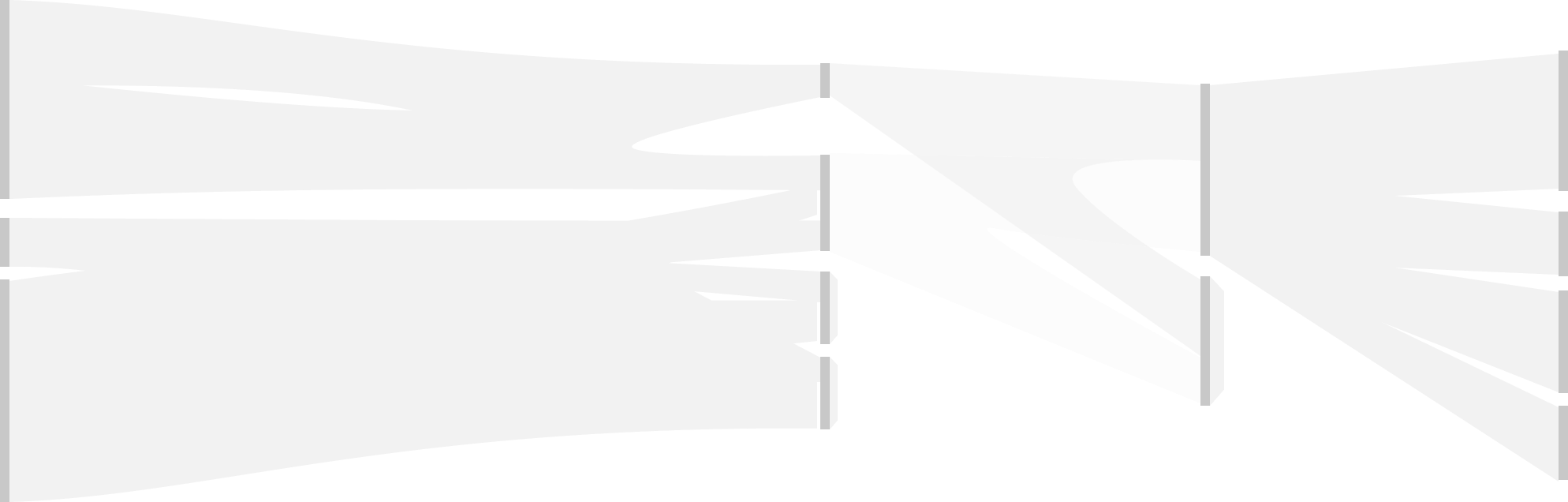
Dica
Para ver como seu perfil de negócios está se saindo na experiência do Microsoft Appsource, examine a página de insights de leads.